Macをアップグレードしたのでその備忘録を兼ねて書いてみます。
今までは前のデータを引き継いでのアップグレードを行なってきましたが、だいぶモッサリしてきたのと、表示がおかしいなどの不具合が出てきたので、今回の「High Sierra」は新しいSSDへクリーンインストールしてみました。
ただ、僕の場合Adobeのデザイン系のソフトやDTMのソフトやプラグインがかなりの数が入れているので、不具合や相性への懸念があり、今回は外付けのSSDからブートする環境を作ってみました。
アップグレード前のMacの環境について
使用Macについて
CPU:Core i7 2.6GHz
メモリ:16GB
HDD:750GB
OS X 10.10 Yosemiteからのアップグレード
Adobe CS6 Master Collection、AVID ProTools 12、その他AAXプラグイン多数をインストール済
今回やりたかったアップグレード方法
- ハードディスクからSSDへ換装
- OS X 10.10 YosemiteからmacOS High Sierraへアップグレード
- macOS High Sierraへはクリーンインストール
- ソフトの不具合を考え、いつでも前の状態に戻すことができる
上記の条件をふまえ、今回は外付けの新しいSSDへ別環境を作ることにしました。
別環境を作ることで、今までの環境を残したまま新しい環境と両方を切り替えて使用する事ができます。
Macではわりと簡単にマルチブート環境を構築する事ができるので、今回のように違うバージョンのOSを切り替えて使ったり、仕事用とプライベート用でブート環境を切り替えたり、家族ごとにブート環境を切り替えたりもありかもしれませんね。
アップグレード前の下準備
元の環境のバックアップを取る
今回の場合元の環境は残るため、バックアップの必要はないのですが、念には念をでMacの標準機能「TimeMachine」で全体のバックアップを取りました。
また、元の環境と新しい環境でファイルを共有するため、必要なファイル、「写真」、「iTunes」のデータは外付けハードディスクに移しました。
ソフトの認証を解除する
ソフトの認証も元の環境を残すため、Adobeなど2台のパソコンまで認証可能なものは認証解除する必要はありませんが、元の環境で使用しないものについては解除することにしました。
High Sierraのインストール
SSDのフォーマット
新しく用意したSSDを「アプリケーション」→「ユーティリティ」→「ディスクユーティリティ」→「消去」よりフォーマットします。
High Sierraではファイルのコピー等の処理が早くなる新しいフォーマットタイプの「APFS」が使用できますが、Yosemite、またHDDからの「APFS」へのフォーマットができないため、ここでは普通に「Mac OS拡張」でフォーマットします。
インストール
「App Store」より「High Sierra」をダウンロードし、新しいSSDへインストールを開始します。
だいたい20分ほどでインストールが完了しました。
High Sierraで起動
インストールが完了したら再起動します。
この時「option」ボタンを押しっぱなしで起動すると起動ディスクを選ぶ画面に行きますので、外付けの新しいSSDを選択し、起動します。
起動後、初期設定画面が現れますので「AppleID」などの設定を行います。
APFSへ変換
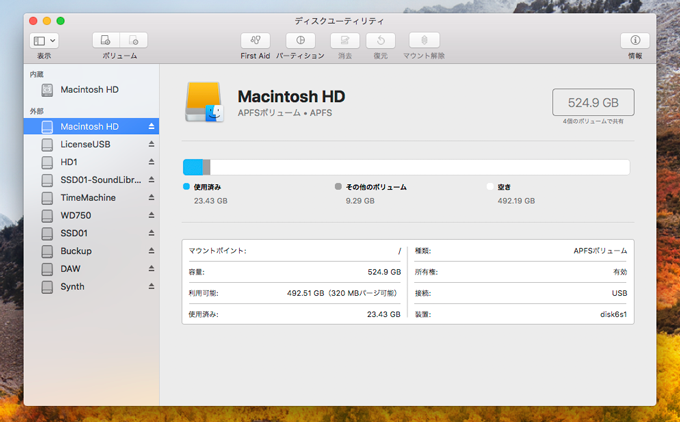 High Sierraで起動が完了したら、「アプリケーション」→「ユーティリティ」→「ディスクユーティリティ」へ入り、サイドバーにある新しいSSDを右クリックします。
High Sierraで起動が完了したら、「アプリケーション」→「ユーティリティ」→「ディスクユーティリティ」へ入り、サイドバーにある新しいSSDを右クリックします。
すると「APFS」へ変換という項目がありますので、そこから変換します。
この時データの消去などはされませんので、安全にフォーマットタイプのみ変換されます。
※「APFS」は従来のフォーマットタイプと互換性がないようなので、ファイルのやりとりを行う事が多い方は注意が必要です。
ドライバーのインストール
必要なドライバーをインストールして行きます。
僕の場合は、マウスのドライバーと、オーディオインターフェイスのドライバーをインストールしました。
ドライバーは基本的にはCDなどから行わず、メーカーのサイトからサイトから最新のものをダウンロードしましょう。
※ダウンロードの際は、High Sierraが対応しているか必ず確認してください。
ソフトのインストール
さて、ここで問題になってくるのが、AdobeのCS6です。
「Illustrator」や「Photoshop」、「Dreamweaver」など、デザイン系の仕事をする方のほとんどがお世話になっているソフトです。
すでに最新は「CC」というサブスクリプション型式のアプリケーションになっており、「CS6」はサポートが終了し、High Sierraにも対応しない事が発表されています。
ですが、調べてみると使用できているという記述がいくつもあり、これも試してみました。

普通は古いJAVAをインストールしろと出てくるのですが、それもなく今の所、問題なく使用できています。
その他、DTMのソフトも多数ありますが、これはまた別に書きたいと思います。
High Sierraを使ってみて
正直まだHigh Sierraとしての速さ、iPhoneとの連携などの強みをあまり実感できてはおりません。
ですが、SSDに換えた事であろう速さ、音の静かさはかなり満足しています!
やはり、起動の速さ、アプリケーションをたくさん開いている時のモタつきが全然感じません。
早くSSDに換えておけば良かったなと。。。
また、クリーンインストールした事で、表示の不具合なども解消していました!
わりと古いmacですが、まだまだ使えそうだなと!
今の所、High Sierraにした事での不具合も出ていないですし、SSDもかなり値段が下がってきているので、PCがモッサリしていたと思ったら試してみる価値はあるかもしれませんね。
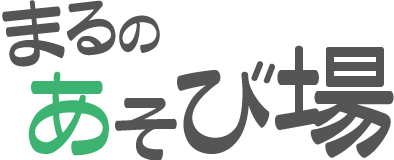

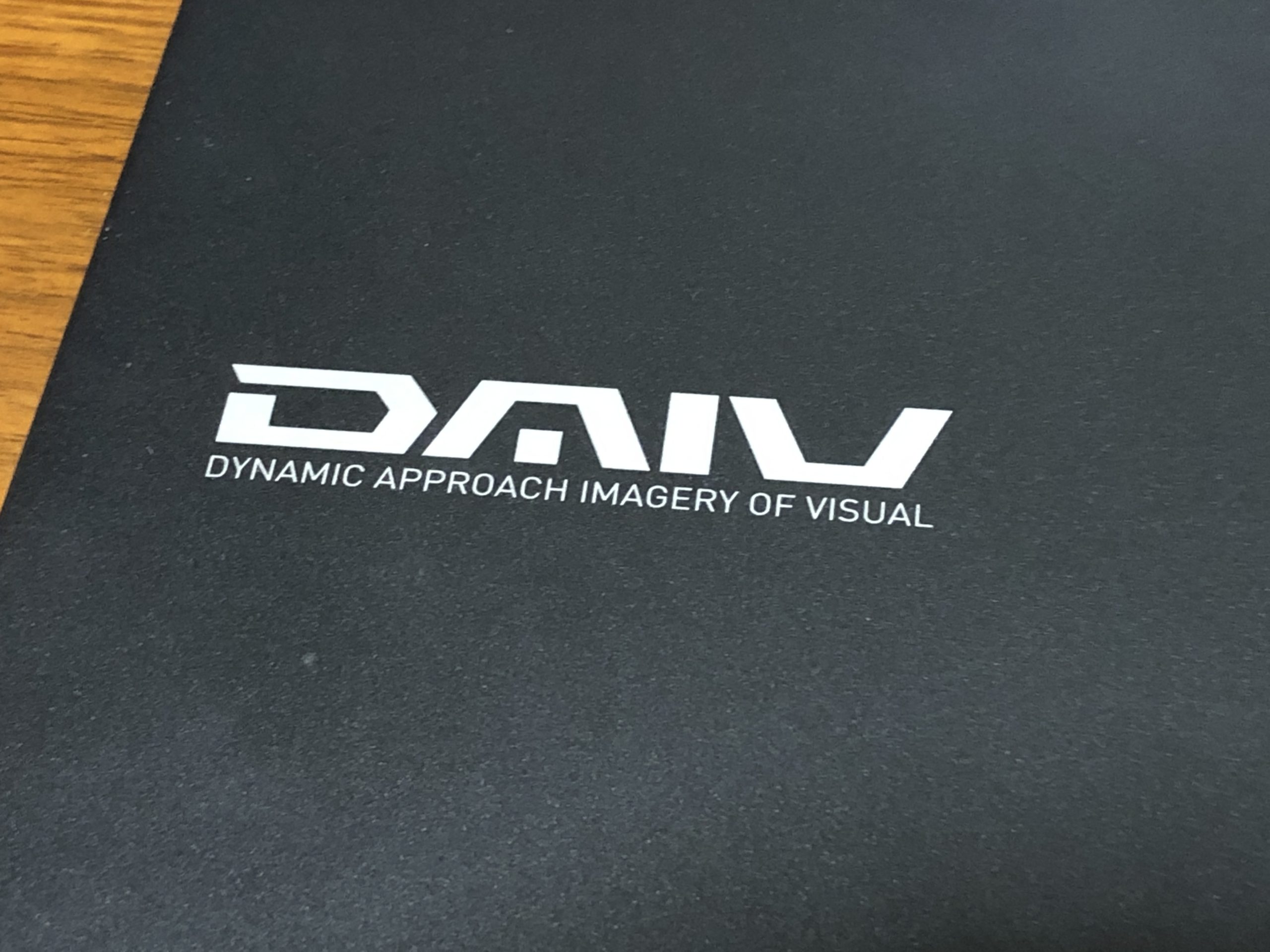











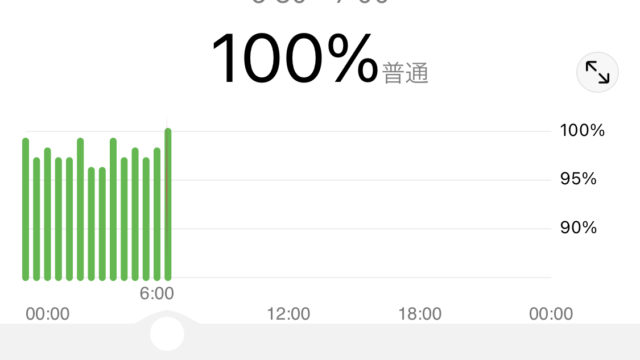

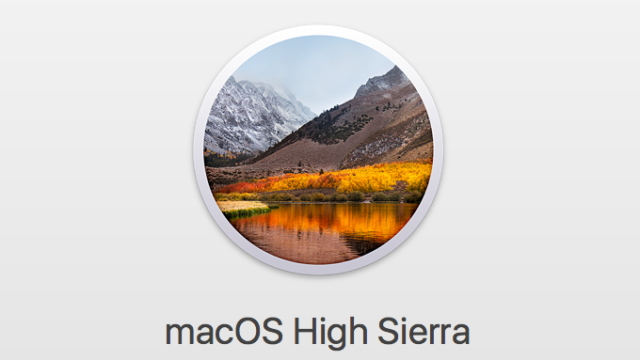
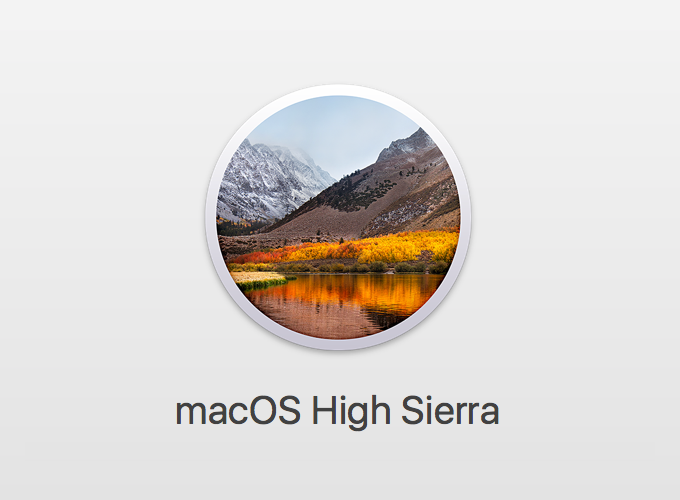
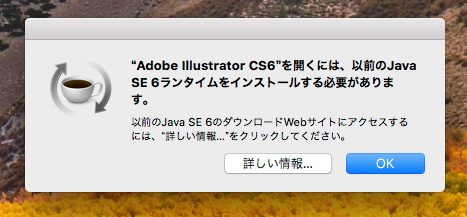


コメント